對 Windows 11 上的 VirtualBox USB 裝置枚舉問題進行故障排除
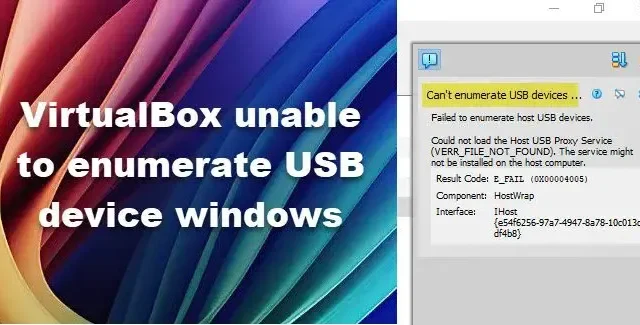
Oracle VirtualBox 使用戶能夠透過各種虛擬機器操作多個作業系統。然而,一些用戶在嘗試將 USB 裝置新增至虛擬機器時遇到嚴重錯誤,導致它們無法識別連接到主機系統的 USB 裝置或與之通訊。在本文中,我們將探討 VirtualBox 無法列舉 USB 裝置時的解決方案。
無法列舉 USB 裝置…
無法枚舉主機 USB 設備
無法載入主機 USB 代理服務 (VERR_FILE_NOT_FOUND)。該服務可能未安裝在主機上。
結果代碼:E_FAIL (0X00004005) 元件:HostWrapInterface IHost {…}
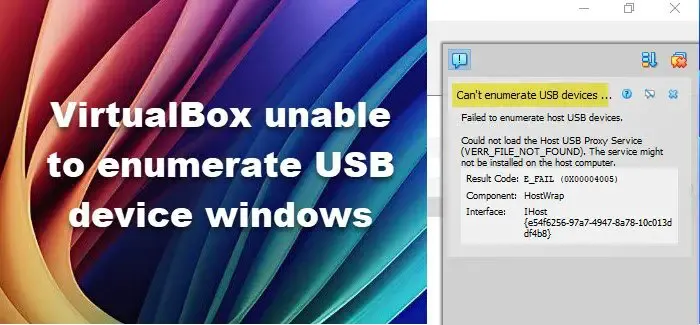
如何修復 VirtualBox 無法在 Windows 11 上列舉 USB 設備
如果 VirtualBox 無法列舉 Windows 11/10 電腦上的 USB 設備,請套用下列解決方案:
- 重新啟動主機
- 在主機上重新安裝 USB 驅動程式
- 更新或降級 VirtualBox
- 安裝擴充包
- 啟用USB控制器
讓我們詳細研究每個解決方案。
1]重新啟動主機
首先,重新啟動主機以查看是否可以解決問題,因為這可能是由小故障引起的。系統重新啟動後,開啟 VirtualBox 並嘗試再次新增 USB 裝置。如果問題仍然存在,請繼續下一個解決方案。
2]在主機上重新安裝USB驅動程式
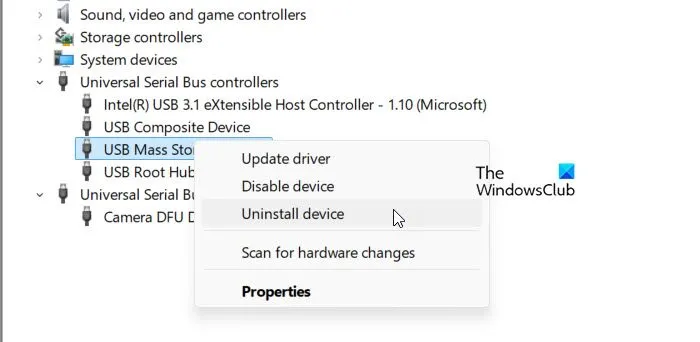
接下來,我們建議在主機上重新安裝 USB 驅動程序,因為驅動程式損壞或故障可能會導致問題。請依照下列步驟操作:
- 拔下 USB 裝置。
- 透過在「開始」功能表中搜尋來開啟裝置管理員。
- 展開通用序列匯流排控制器部分,右鍵點選已刪除的 USB 設備,然後選擇卸載設備。
- 重新連接裝置並允許重新安裝驅動程式。
檢查執行這些步驟後問題是否已解決。
3]更新或降級VirtualBox
Oracle VirtualBox 7.0.10 版本有已知問題。如果您的工作流程允許,您可能需要更新至版本 7.1.0。或者,如果無法更新,請考慮降級到更穩定的先前版本。
4]安裝擴充包
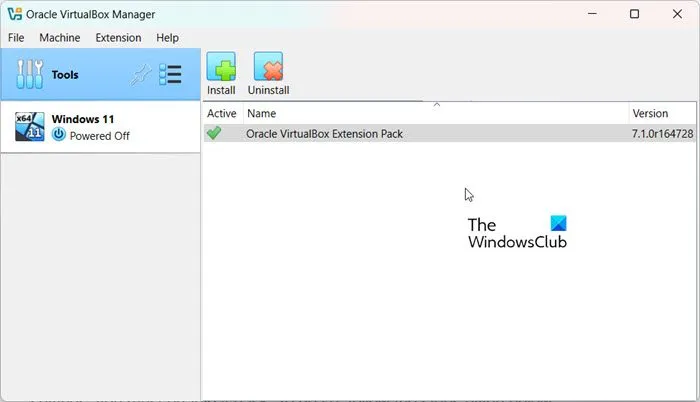
若要在虛擬機器中使用主機 USB 設備,必須安裝 VirtualBox 擴充包。如果您尚未執行此操作,請造訪virtualbox.org下載擴充包。下載後,請依照下列步驟操作:
- 開啟 VirtualBox。
- 按一下檔案 > 工具 > 擴充套件管理員。
- 導航到下載的擴充包並選擇它。
- 安裝將自動啟動。
安裝擴充包後,驗證問題是否已解決。
5]啟用USB控制器
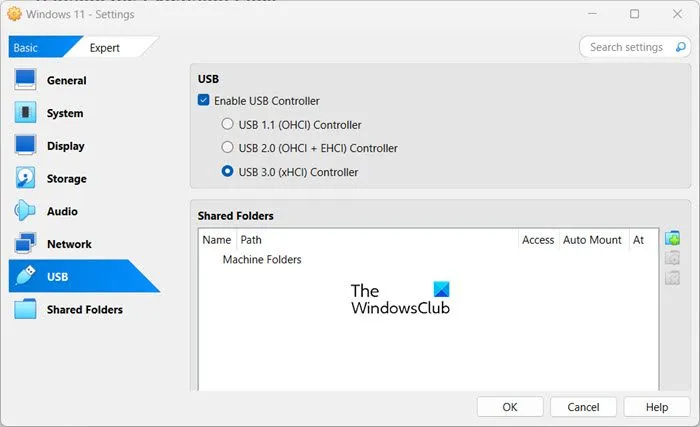
如果您的虛擬機器設定中已停用 USB 控制器,您將需要啟用它。方法如下:
- 開啟 VirtualBox。
- 右鍵單擊相應的虛擬機器並選擇設定。
- 導航至 USB 部分並選取啟用 USB 控制器旁邊的方塊。
- 選擇您想要使用的 USB 控制器版本並儲存您的設定。
透過這些調整,您最終可以解決問題。
為什麼 VirtualBox 無法存取 USB?
許多因素可能會限制 VirtualBox 中的 USB 訪問,但最常見的問題是可能無法啟用對所選虛擬機的 USB 支援。請參閱前面提到的指南來修正此問題。
如何在 VirtualBox 中啟用 USB 裝置?
若要在 VirtualBox 中啟用 USB 設備,請右鍵單擊虛擬機器並前往「設定」。在「設定」視窗中,導覽至 USB 並勾選「啟用 USB 控制器」複選框。儲存您的變更以確保應用程式設定。



發佈留言